장치목록은 사용자가 하드웨어 제품에 대한 기본적인 관리를 할 수 있도록 상세 정보를 표로 제공하는 기능입니다. 전송기인 장치의 인터넷 연결상태를 지속적으로 갱신합니다.
공인 및 사설 IP, 채널 수, 펌웨어, 전송주기, 시스템 알림, 최근 업데이트, 등록일 등은 전송기 관리를 위해서 보다 주의 깊게 살펴야 하는 항목 입니다. 특히, 변경/알림 항목은 정보 변경과 장치알림으로 구분되어 해당 장치의 정보를 재설정하거나 장치알림 기능을 변경할 수 있습니다.
1. 장치목록
1-1. 장치 항목
- ID(MAC): 장치를 구별 하는 유일한 ID
- 위치: 해당 장치의 설치 장소 사진
- 장치모델: 해당 장치의 모델명
- 공인IP: 해당 장치의 공인 IP
- 사설IP: 공유기나 라우터 사용시 장치에 설정된 사설IP
- 채널 수: 해당 장치에 부착된 채널 수
- 무선 출력: 무선 출력 강도(ZigBee, WiFi 모델)
- 무선 채널: 무선 채널(ZigBee 모델, 사용 주파수)
- 무선 ID: ZigBee 모델 통신 ID
- 펌웨어: 해당 장치에 설치된 펌웨어 버전
- 전송주기(초): 해당 장치가 서버로 데이터를 전송하는 주기
- 측정주기(초): 해당 장치가 센서로 부터 값을 측정하는 주기
- 시스템 알림: 인터넷 끊김 알림, 배터리 교체 알림, 전원 문제 알림 기능 활성화 여부
- 최근 업데이트: 마지막 데이터 수신 경과시간
- 최근 업데이트 시간: 마지막 데이터 수신 시간
- 등록일: 해당 장치를 Radionode365에 등록한 시간
1-2. 주요 기능
- 현장에 설치되어 있는 장치의 상태 정보를 원격에서 확인할 수 있습니다.
- 장치 알림(끊김, 배터리, 전원변경)을 확인하고 변경할 수 있습니다.
- 여러 개의 장치 중 특정 장치를 검색할 수 있습니다.
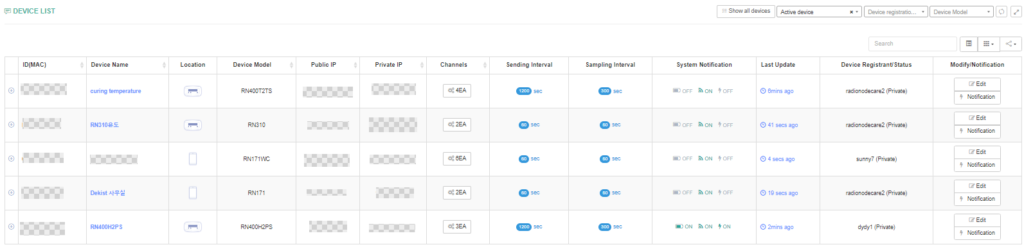
1-3. 사용자 정의 컬럼
사용자가 원하는 컬럼의 정보만 표시할 수 있습니다. 설정하는 방법은 아래와 같습니다.
- 장치목록 표의 오른쪽 위에 있는 컬럼 필터링 아이콘을 클릭합니다.
- 목록에 표시할 컬럼을 선택 합니다.
- 변경된 컬럼 표시는 브라우저 쿠키에 유지됩니다.
1-4. 장치 정보 변경
- 장치 목록에서 화면 오른쪽의 [정보변경] 버튼을 클릭합니다.
- 장치 정보 수정 팝업창에서 장치의 정보를 수정합니다.
- 장치의 명칭은, 쉽게 알아볼 수 있도록 지정하는 이름으로, 필수 입력 항목 입니다.
- 장치 메모는 명칭 이외에 장치 정보를 추가적으로 기입하여 확인할 수 있습니다.
- 장치 공유 기능을 통해 계정내 장치의 사용 권한을 조정할 수 있습니다.
- 장치 공유 기능은 관리자와 장치를 등록한 계정에서만 설정이 가능합니다. 장치를 공유를 하지 않는 경우 관리자와 장치 등록한 계정 이외의 다른 사용자 계정에서 해당 장치 이력이 사라집니다. (타 계정에 해당 장치를 포함한 설정이 되어있는 경우 삭제 알림 이메일이 발송됩니다.)
- 관리자 계정은 장치 등록자를 변경하거나 설정할 수 있습니다.
1-5. 장치 삭제
- 화면 오른쪽의 [정보변경] 버튼을 클릭하면 장치 정보 수정 팝업창이 열립니다.
- 왼쪽 하단의 [삭제] 버튼을 클릭하면 장치와 관련된 정보들이 자동으로 삭제됩니다(연결된 채널 및 채널 데이터, 보고서, 알람, 상세조회 등).
- 삭제된 장치는 [새로운 장치] 메뉴 에서 다시 등록할 수 있습니다.
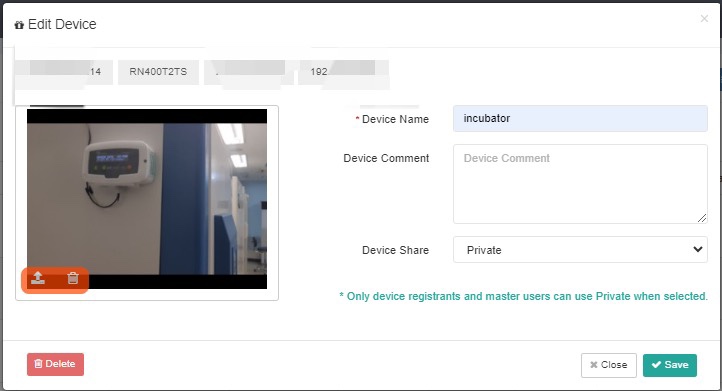
2. 장치알림
장치알림은 센서 데이터 전송기인 장치의 이상 상태를 관리자에게 알려주는 기능입니다. 장치 상태 이상으로 센서 데이터를 수신하는 못하는 상황을 미리 예방 할 수 있는 정보를 제공합니다.
장치알람 창은 인터넷 끊기, 배터리 교체, 전원 문제, 알람 주기, 알람 방법, 수신자 목록 등으로 구성되어 있습니다.
2-1. 장치 알림 설정하기
- 웹 페이지 왼쪽의 사이드 메뉴 목록에서 [장치 설정>장치 목록] 메뉴를 클릭하여 장치 목록을 활성화 합니다.
- 장치 목록에서 가장 오른쪽에 위치하는 변경/알림 항목에서 해당 장치의 장치알림을 클릭합니다.
- 장치 알람 팝업 창이 활성화 됩니다.
- 사용하고자 하는 용도에 맞게 해당 사항을 클릭하고, 저장 버튼을 눌러 마무리 합니다.
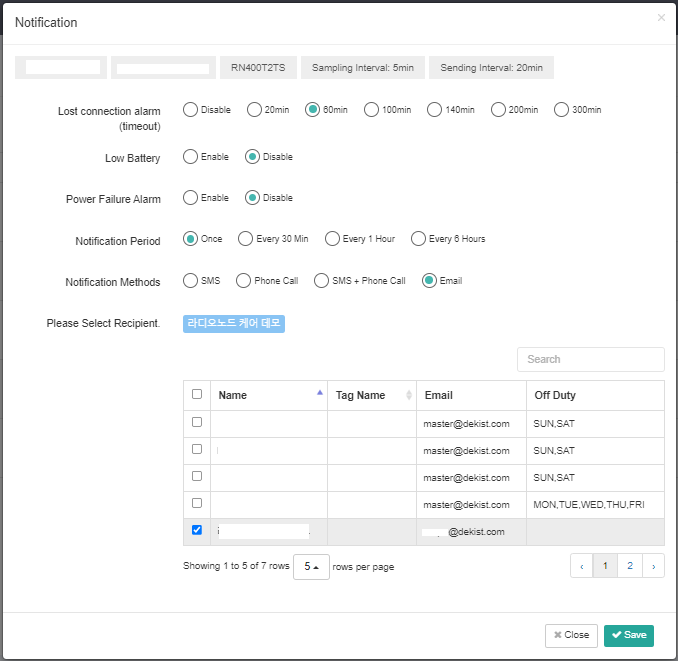
장
2-2. 장치 끊김 메시지를 받았습니다!
Radionode365 서비스에서는 라디오노드 채널의 센서 데이터를 장치를 통해 인터넷으로 클라우드 서버에 수집합니다. 만약 인터넷 연결에 문제가 있으면 데이터는 정상적으로 수집되기 어렵습니다.따라서, Radionode365 서비스에서는 개별 장치 마다 끊김 알람을 설정을 지원합니다.
위의 2-1 절을 참고하여 장치 알림의 인터넷 끊김 알람(타임 아웃)을 사용할 경우, 특정 시간동안 데이터 수집이 안되는 상황에서 Radionode365에서는 크레딧을 보유한 사용자에게 이메일 혹은 문자 메시지로 장치 상태를 전송합니다.
아래 그림은 60분 동안 인터넷 타임아웃이 발생할 경우, 1회에 한하여 이메일로 장치의 상태를 전송하는 예입니다.
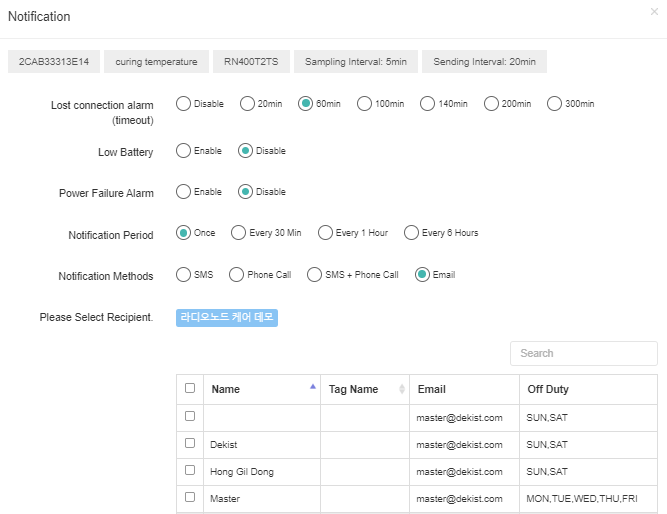
2-3. 끊김 알람을 받았는데 Radionode365에 정상적으로 기록되어 있습니다.
라디오노드 장치는 인터넷이 끊겨 클라우드에 데이터를 전송할 수 없다면, 측정한 센서 데이터를 장치의 내부 메모리에 자동저장 하도록 설계되었습니다. 인터넷 연결이 정상적으로 복구하면, 메모리에 저장된 데이터는 Radionode365에 순차적으로 전송됩니다.
사용자는 인터넷 끊김 알람을 받았지만, 센서 데이터 기록은 누락되지 않고 온전하게 기록됩니다.